WPS Excel圈释无效数据的方法
时间:2023-08-17 09:13:59作者:极光下载站人气:74
通常情况下,常常会使用到wps中的表格工具进行数据的统计、录入以及各种相关的设置等,比如有些时候需要将自己编辑出来的数据按照条件进行筛选,想要将介于两个数值之间的内容显示出来,而没有在该范围的数据内容用圈释标记出来,那么就会快速的看出哪些是有效数据,哪些是无效数据,只需要在数据选项卡下找到有效性功能进行相关的设置就好了,下方是关于如何使用WPS excel圈出无效数据的具体操作方法,如果你需要的情况下可以看看方法教程,希望对大家有所帮助。
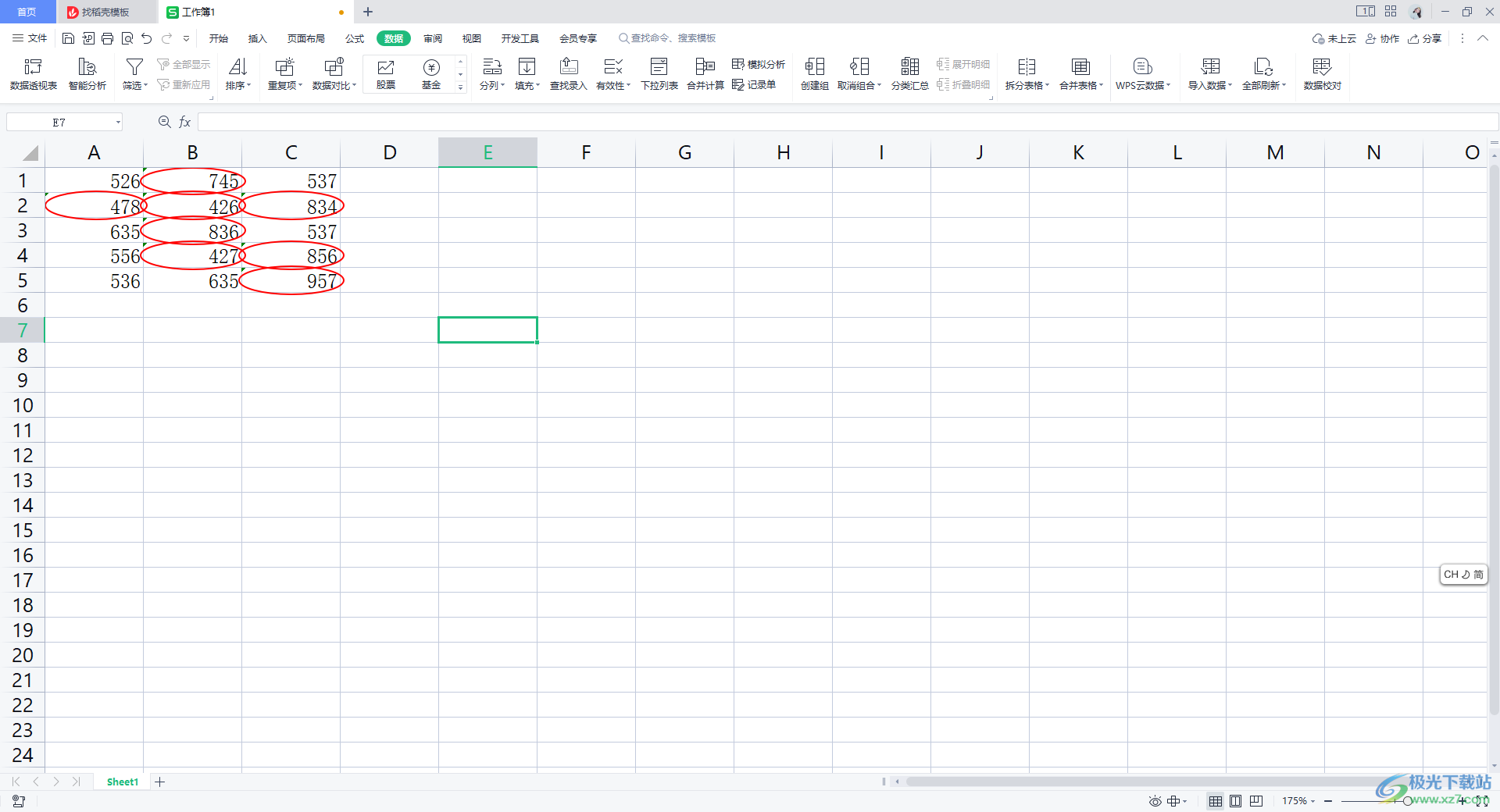
方法教程
1.在表格中将数据内容编辑完成,之后将数据选中。
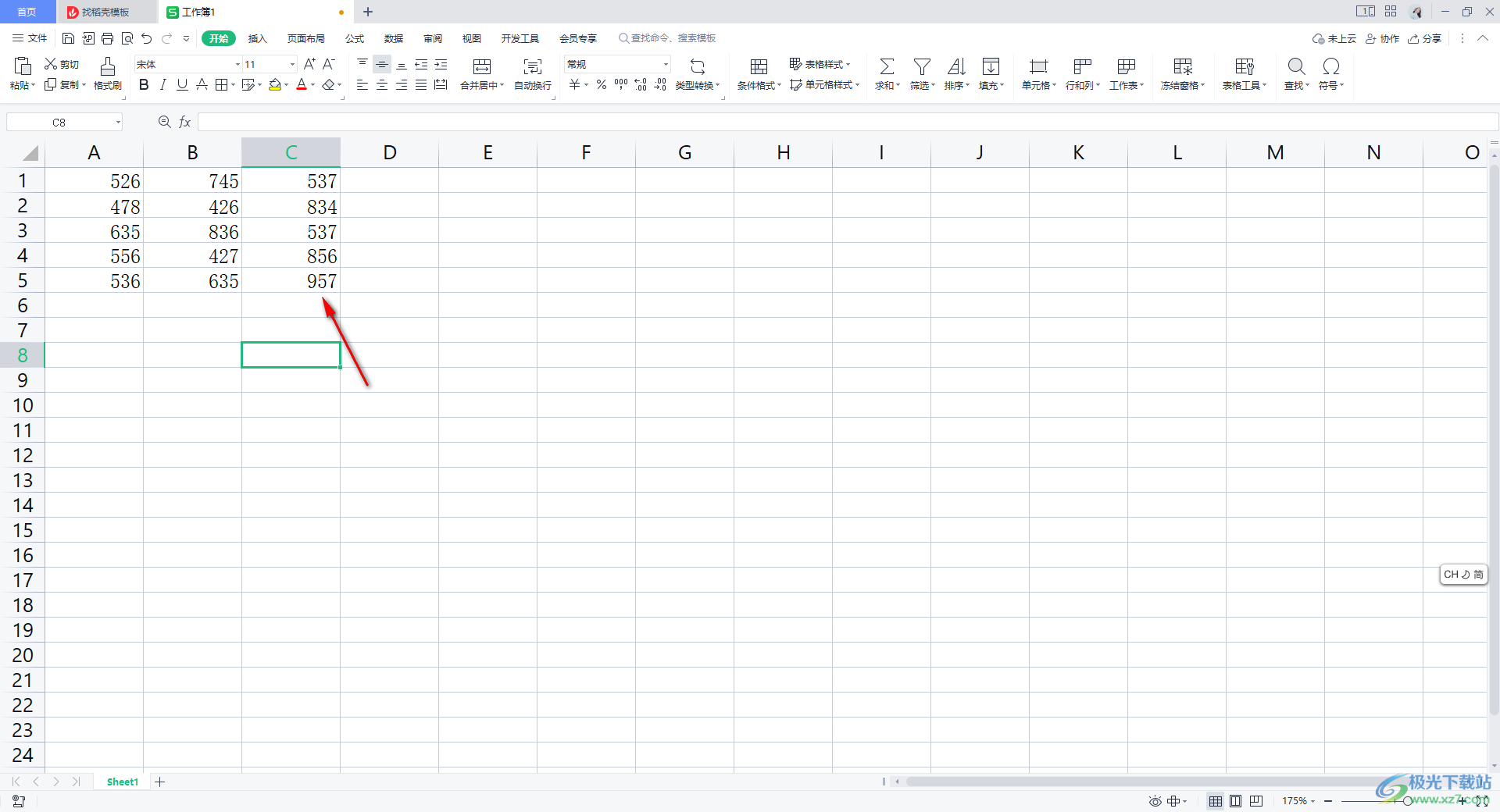
2.然后在页面上将【数据】选项卡进行点击,之后在打开的工具栏中将【有效性】选项点击打开。
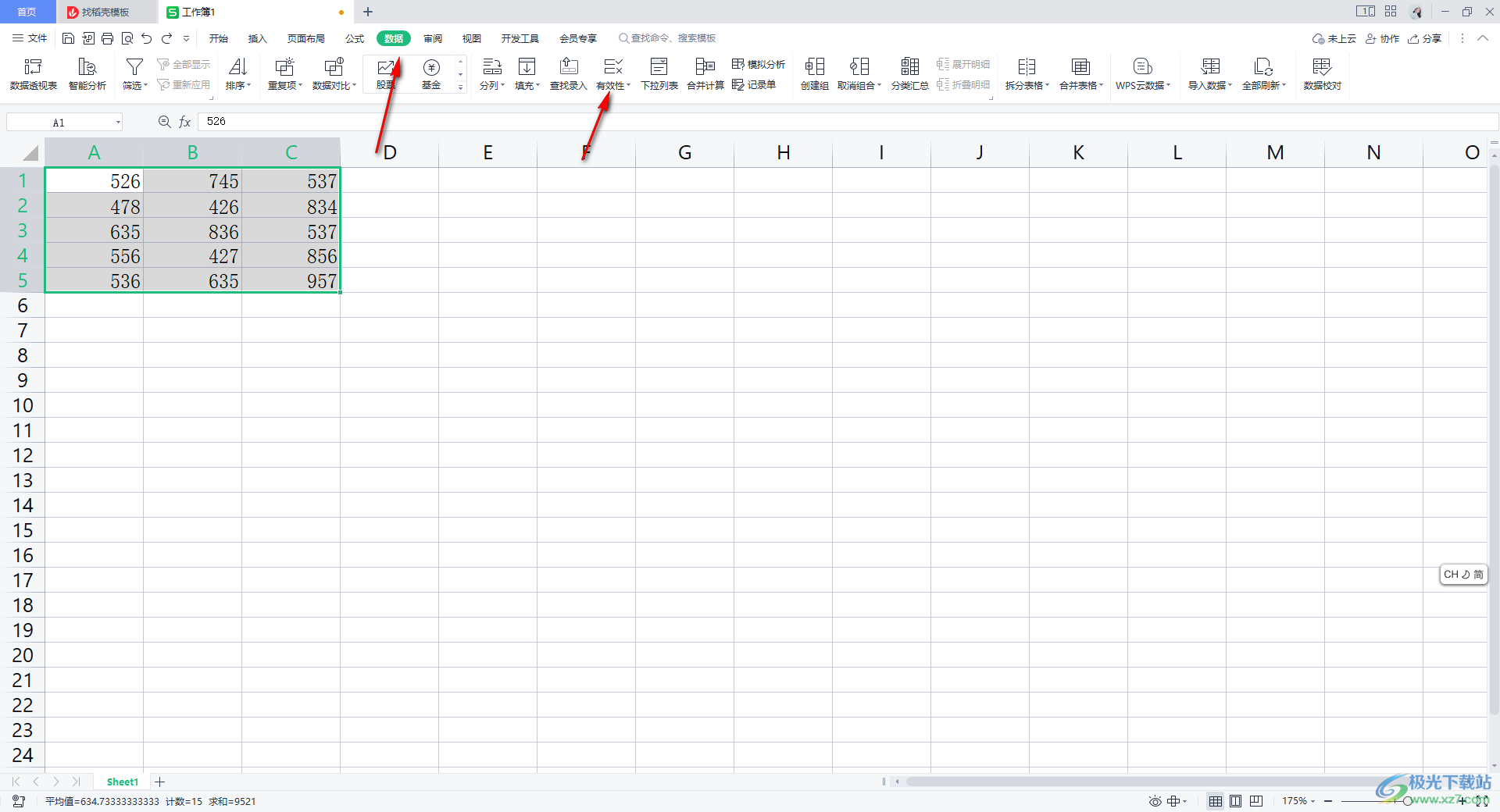
3.随后你可以看到在页面上会弹出一个数据有效性的设置窗口,在该窗口中将【允许】设置为整数】,这里你可以按照自己的需求来选择相应的条件进行设置即可。
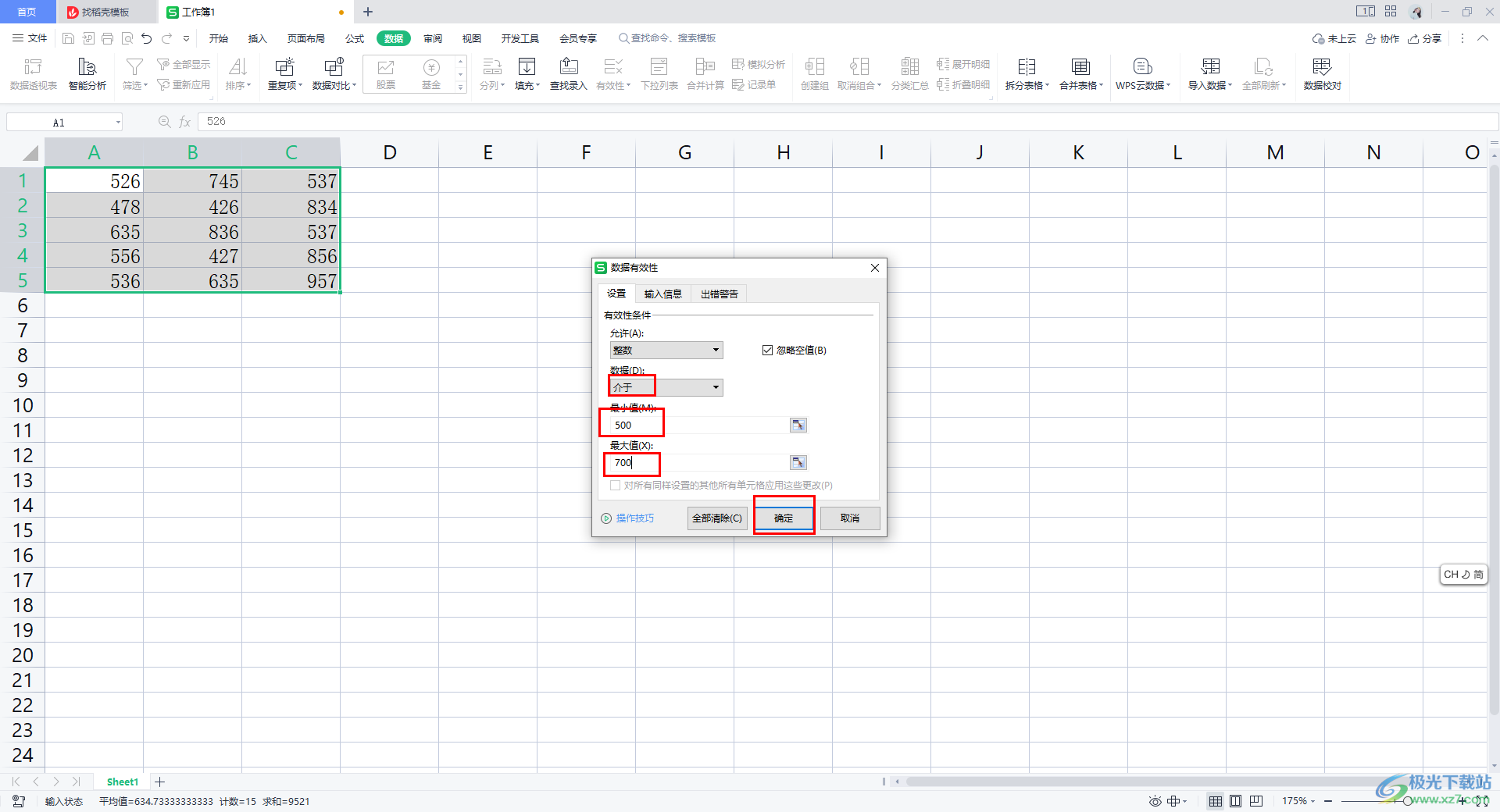
4.接着,将【数据】的下拉选项点击打开,小编这里选择【介于】,然后依次在最小值和最大值的框中输入自己需要设置的内容,最后点击确定按钮。
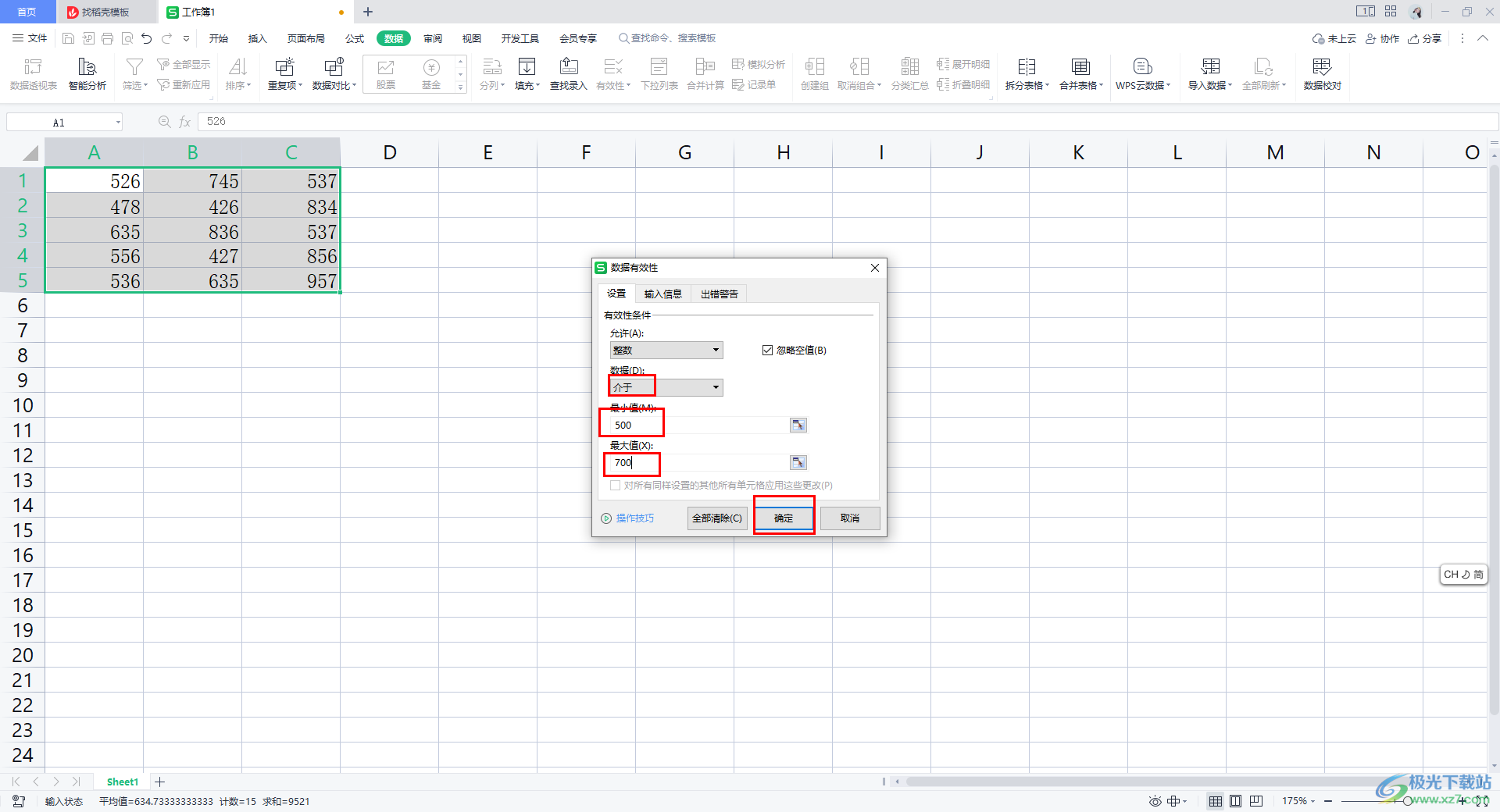
5.随后,你可以看到这时的表格数据中有一些绿色的标记符号出现,出现了这些标记符号的单元格就是无效的数据,没有在自己筛选的条件之内的数据。
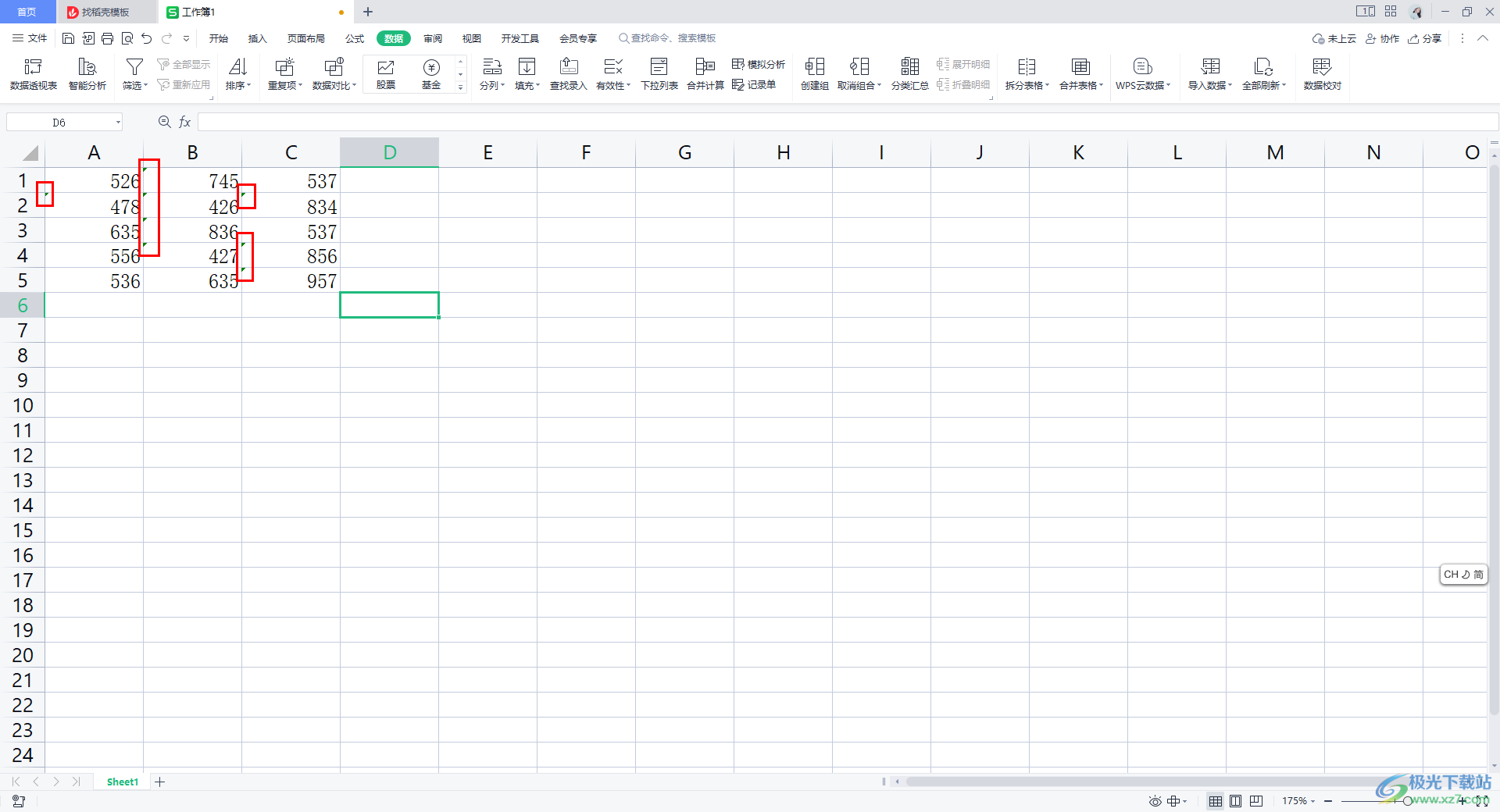
6.那么将工具栏中的【有效性】的下拉按钮点击打开,选择【圈释无效数据】。
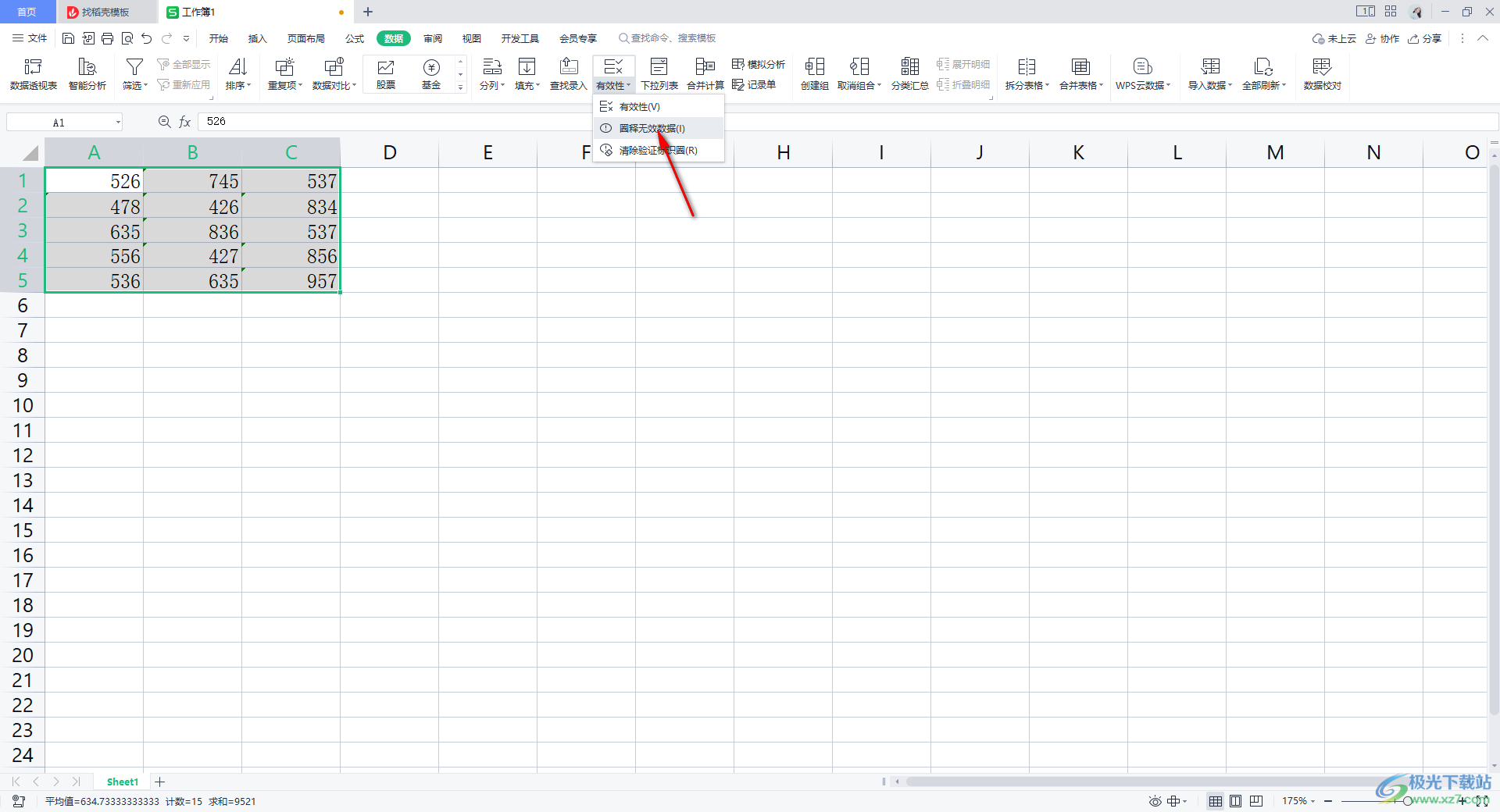
7.这时,可以看到这些无效的数据就会被红色的圈框选出来,如图所示。
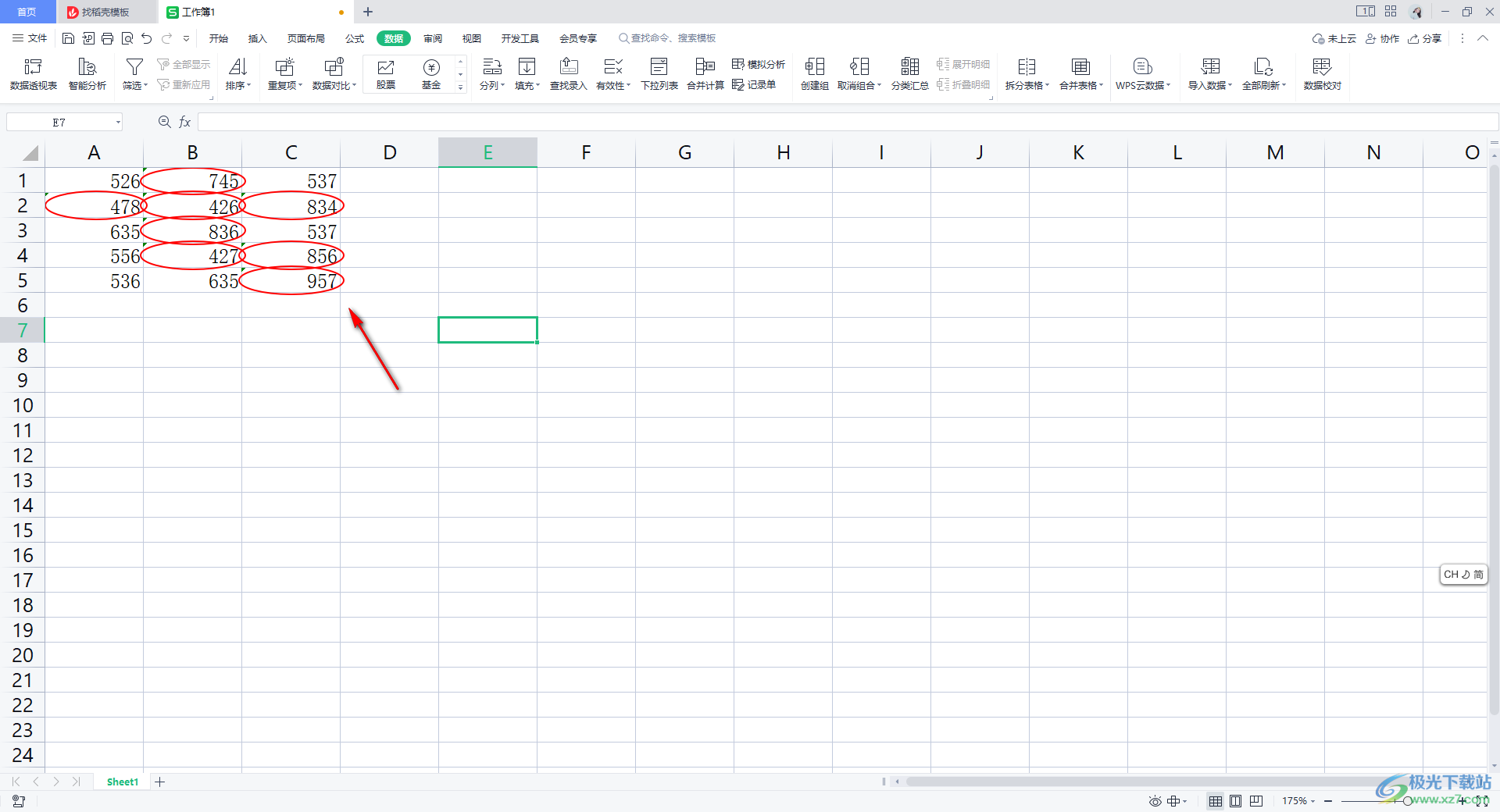
以上就是关于如何使用WPS Excel圈出无效数据的具体操作方法,我们在进行设置有效性数据的时候,如果没有在自己设置的有效范围内容的数据,均为无效数据,为了更好的区分有效数据和无效数据,可以用圆圈将无效数据标记出来,感兴趣的话可以操作试试。

大小:240.07 MB版本:v12.1.0.18608环境:WinAll
- 进入下载
相关推荐
相关下载
热门阅览
- 1百度网盘分享密码暴力破解方法,怎么破解百度网盘加密链接
- 2keyshot6破解安装步骤-keyshot6破解安装教程
- 3apktool手机版使用教程-apktool使用方法
- 4mac版steam怎么设置中文 steam mac版设置中文教程
- 5抖音推荐怎么设置页面?抖音推荐界面重新设置教程
- 6电脑怎么开启VT 如何开启VT的详细教程!
- 7掌上英雄联盟怎么注销账号?掌上英雄联盟怎么退出登录
- 8rar文件怎么打开?如何打开rar格式文件
- 9掌上wegame怎么查别人战绩?掌上wegame怎么看别人英雄联盟战绩
- 10qq邮箱格式怎么写?qq邮箱格式是什么样的以及注册英文邮箱的方法
- 11怎么安装会声会影x7?会声会影x7安装教程
- 12Word文档中轻松实现两行对齐?word文档两行文字怎么对齐?
网友评论